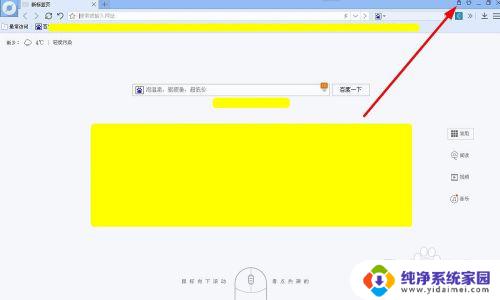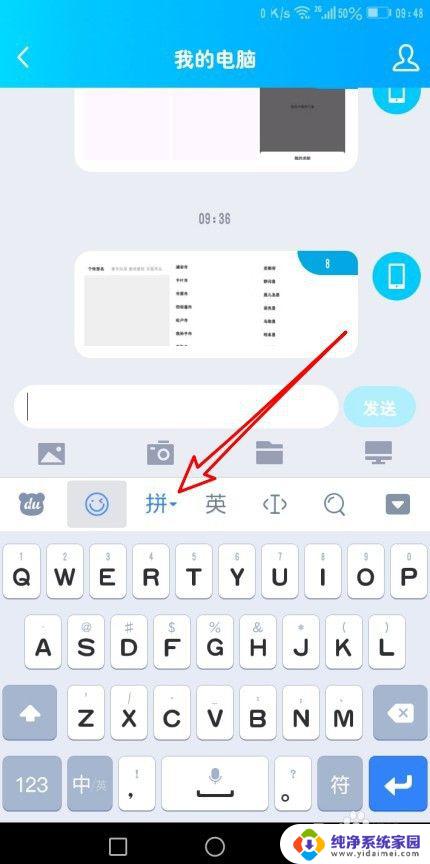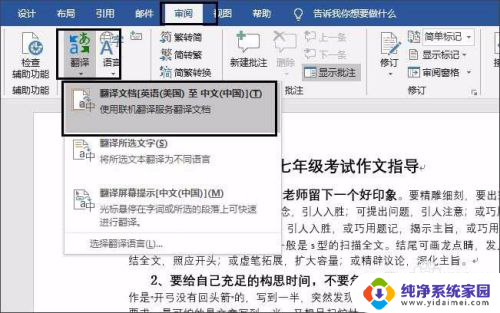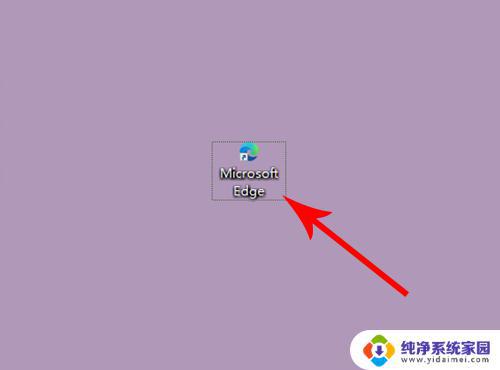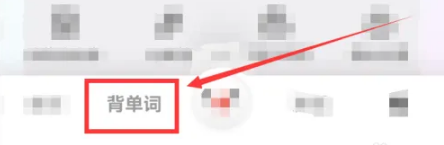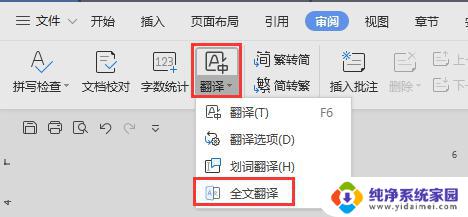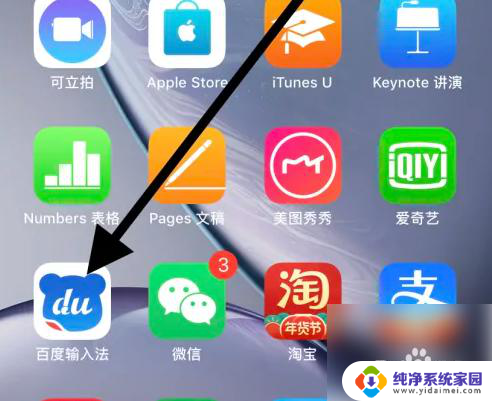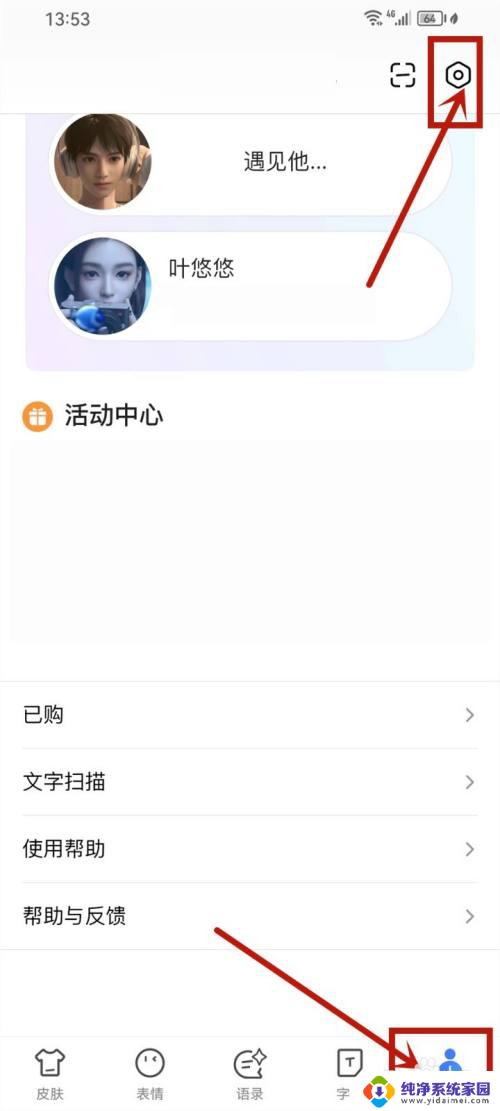百度输入法怎么开启翻译 百度输入法中文、英文聊天翻译功能
百度输入法作为一款广受欢迎的输入法工具,除了基本的中文输入功能外,还提供了便捷的翻译功能,让用户在聊天时可以轻松实现中文与英文的翻译,通过开启百度输入法的聊天翻译功能,用户可以在与国外友人交流时省去翻译软件的麻烦,实现即时翻译的便利。不仅如此百度输入法还支持多种语言的翻译,让用户能够更加畅快地与世界各地的人进行沟通交流。无论是工作中的商务交流,还是日常生活中的社交聊天,百度输入法的翻译功能都能够为用户提供更加便捷、高效的体验。
具体方法:
1.点击桌面右下角的输入法图标,将输入法切换到【百度输入法】。
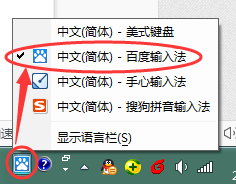
2.在中文模式下输入字母“vf”,可以进入翻译模式。
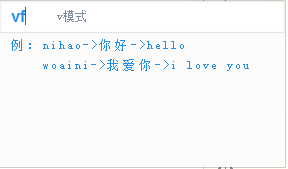
3.(1)如果需要翻译单个词语,例如“你好”。则可以输入“vfnihao”也就是“vf你好”。
(2)此时在下方就可以看到这个汉语翻译之后的英语单词了。
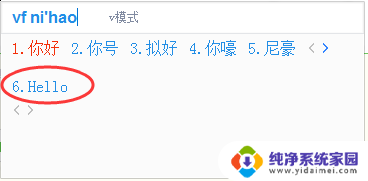
4.(1)如果需要翻译整个句子,例如“你最近好吗”。则可以输入“vfnizuijinhaoma”也就是“vf你最近好吗?”。
(2)此时在下方就可以看到整个句子翻译之后的结果了。
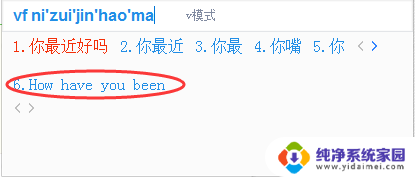
5.注意:v和vf是不同的,如果您需要进入翻译模式。一定要输入vf两个字母,否则将进入v模式中(数学计算、日期等功能)。
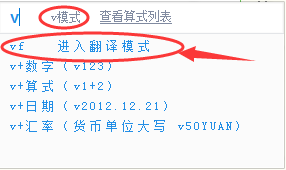
以上就是如何在百度输入法中开启翻译的全部内容,如果你遇到了相同的情况,请参考小编的方法来处理,希望对大家有所帮助。